Erstellen Sie ein Venn-Diagramm - Office Support
Übersicht von Venn-Diagramme
Ein Venn-Diagramm verwendet überlappende Kreise, die Ähnlichkeiten, Unterschiede und Beziehungen zwischen Konzepten, Ideen, Kategorien oder Gruppen zu illustrieren. Ähnlichkeiten zwischen den Gruppen sind in den überlappenden Abschnitten der Kreise dargestellt, während Unterschiede in den nicht überlappenden Abschnitten der Kreise dargestellt sind.
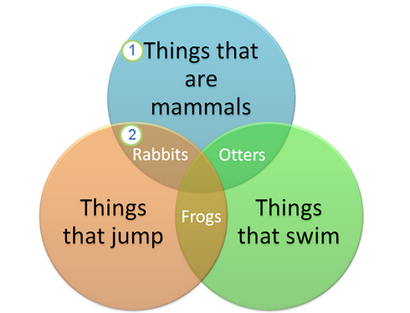
1 Jede große Gruppe wird durch einen des Kreis dargestellt.
2, das jeweils überlappenden Bereich repräsentiert Ähnlichkeiten zwischen zwei großen Gruppen oder kleineren Gruppen, die zu den beiden größeren Gruppen gehören.
Was möchten Sie tun?
Erstellen Sie ein Venn-Diagramm
Grund Venn Layout
Hinzufügen von Text zu einem Venn-Diagramm
Fügen Sie Text zu den wichtigsten Kreise
Führen Sie einen der folgenden Schritte aus:
Im Textbereich auf [Text] im Fenster, und geben Sie Ihren Text (oder eine Kugel aus und geben Sie Ihren Text).
Kopieren von Text aus einem anderen Ort oder ein Programm, klicken Sie auf [Text] im Textbereich, und dann Ihren Text einfügen.
Fügen Sie Text zu den überlappenden Teilen der Kreise
Sie können Text nicht zu den überlappenden Abschnitten eines Venn-Diagramm aus dem Textbereich hinzuzufügen. Stattdessen können Sie Textfelder einfügen und in den Überlappungsbereichen positionieren.
In Excel, Outlook und Word:
Auf der Registerkarte Einfügen in der Gruppe Text:
In Excel klicken Textfeld.
In Outlook. klicken Sie auf Textfeld. und klicken Sie dann auf Textfeld ziehen.
In Worten. klicken Sie auf Textfeld. und dann am Ende der Galerie, klicken Sie auf Textfeld ziehen.
Dann gehen Sie wie folgt:
Klicken Sie auf und in einem überlappenden Kreis ziehen. Zeichnen Sie den Text das Feld Größe gewünscht wird.
Um Text hinzuzufügen, klicken Sie in das Feld und geben.
Um die Hintergrundfarbe auf die Farbe des überlappenden Kreis von Weiß zu ändern, rechtsklicken Sie auf das Textfeld, und dann Format Form wählen.
Im Format Form Bereich unter Fill. wählen Sie Keine Füllung.
Um die Linien um das Textfeld zu löschen, mit dem Textfeld noch ausgewählt, klicken Sie auf Linie im Format Form Bereich, und wählen Sie dann Keine Linie.
Um das Textfeld zu positionieren, klicken Sie darauf, und dann, wenn der Zeiger gekreuzt wird Pfeile (), ziehen Sie das Textfeld, wo Sie es wollen.
Um den Text in das Textfeld formatieren, markieren Sie den Text, und verwenden Sie dann die Formatierungsoptionen in der Gruppe Schriftart auf der Registerkarte Start.
Auf der Registerkarte Einfügen in der Gruppe Text, klicken Sie auf Textfeld.
Klicken Sie auf und in einem überlappenden Kreis ziehen. Zeichnen Sie den Text das Feld Größe gewünscht wird.
Um Text hinzuzufügen, klicken Sie in das Feld und geben.
Hinzufügen oder Löschen von Kreisen in Ihrem Venn-Diagramm
Klicken Sie auf den bestehenden Kreis, der sich am nächsten zu dem Sie den neuen Kreis hinzufügen möchten.
Führen Sie einen der folgenden Schritte aus:
Um einen Kreis nach dem ausgewählten Kreis einfügen, die den ausgewählten Kreis überlappt, klicken Sie auf Form hinzufügen Nach.
Um einen Kreis einfügen vor dem ausgewählten Kreis, der den ausgewählten Kreis überlappt, klicken Sie auf Form hinzufügen Vor.
Wenn Sie einen Kreis zu Ihrem Venn-Diagramm hinzufügen möchten, experimentieren Sie mit der Form Zugabe vor oder nach dem ausgewählten Kreis erhalten die Platzierung Sie für den neuen Kreis wollen.
Um einen Kreis aus dem Textbereich hinzuzufügen, klicken Sie einen vorhandenen Kreis, bewegen Sie den Mauszeiger vor oder nach dem Text, in dem Sie den Kreis hinzufügen möchten, und drücken Sie die Eingabetaste.
So löschen Sie einen Kreis aus dem Venn-Diagramm, klicken Sie auf den Kreis, den Sie löschen möchten, und drücken Sie dann auf Löschen.
Bewegen Sie einen Kreis in Ihrem Venn-Diagramm
Klicken Sie auf den bestehenden Kreis, der sich am nächsten zu dem Sie den neuen Kreis hinzufügen möchten.
Führen Sie einen der folgenden Schritte aus:
Um einen Kreis nach dem ausgewählten Kreis einfügen, die den ausgewählten Kreis überlappt, klicken Sie auf Form hinzufügen Nach.
Um einen Kreis einfügen vor dem ausgewählten Kreis, der den ausgewählten Kreis überlappt, klicken Sie auf Form hinzufügen Vor.
Wenn Sie einen Kreis zu Ihrem Venn-Diagramm hinzufügen möchten, experimentieren Sie mit der Form Zugabe vor oder nach dem ausgewählten Kreis erhalten die Platzierung Sie für den neuen Kreis wollen.
Um einen Kreis aus dem Textbereich hinzuzufügen, klicken Sie einen vorhandenen Kreis, bewegen Sie den Mauszeiger vor oder nach dem Text, in dem Sie den Kreis hinzufügen möchten, und drücken Sie die Eingabetaste.
So löschen Sie einen Kreis aus dem Venn-Diagramm, klicken Sie auf den Kreis, den Sie löschen möchten, und drücken Sie dann ENTF.
Bewegen Sie einen Kreis in Ihrem Venn-Diagramm
Um einen Kreis zu bewegen, klicken Sie auf den Kreis, und dann ziehen Sie es an die neue Position.
Um einen Kreis in sehr kleinen Schritten zu verschieben, halten Sie STRG gedrückt, während Sie mit den Pfeiltasten auf der Tastatur drücken.
Wechsel zu einem anderen Venn-Diagramm-Layout
Rechtsklick auf das Venn-Diagramm, das Sie ändern möchten, und dann Layout ändern klicken.
Um überlappende Beziehungen in einer Sequenz zu zeigen, klicken Sie auf Linear Venn.
Um zu zeigen, überlappende Beziehungen mit Schwerpunkt auf Wachstum oder Gradation, klicken Sie auf Stacked Venn.
Um zu zeigen, überlappende Beziehungen und die Beziehung zu einer zentralen Idee, klicken Sie auf Radial Venn.
Ändern Sie die Farben Ihres Venn-Diagramm
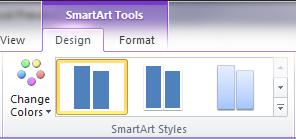
Ändern Sie die Linienfarbe oder Stil einer Grenze des Kreises
Im Format Form Dialogfeld, wählen Sie eine der folgenden Möglichkeiten:
Um die Farbe des Rands des Kreises zu ändern, klicken Sie Linienfarbe im linken Fensterbereich, in der Linienfarbe Bereich auf Farbe. und klicken Sie dann auf die Farbe, die Sie wollen.
Um den Linienstil des Rands des Kreises zu ändern, klicken Sie Linienstil im linken Bereich, in der Linienstil Scheibe und dann die Linienstile auswählen, die Sie wollen.
Ändern Sie die Hintergrundfarbe eines Kreises in Ihrem Venn-Diagramm
Rechtsklick auf den Rand eines Kreises, und dann Format Form klicken.
Im Format Form Dialogfeld im linken Bereich klicken Fill. und dann in dem Fill Bereich auf Vollflächenfüllung.
Klicken Sie auf Farbe. und klicken Sie dann auf die Farbe, die Sie wollen.
Um die Transparenz der Formen in dem Diagramm zu erhöhen, die Transparenz-Schieberegler bewegen oder eine Zahl in dem Feld neben den Schieberegler ein. Sie können den Prozentsatz der Transparenz von 0% variieren (vollständig deckend, die Standardeinstellung) bis 100% (vollständig transparent).
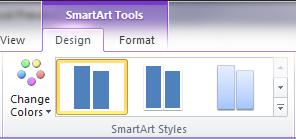
Animieren Sie Ihre Venn-Diagramm
Klicken Sie auf das Venn-Diagramm, das Sie animieren möchten.
Auf der Registerkarte Animationen in der Animation-Gruppe, klicken Sie auf die Schaltfläche Mehr. und klicken Sie dann auf die Animation, die Sie wollen.
Zu jedem Kreis im Venn-Diagramm macht in Folge eingeben, auf der Registerkarte Animationen in der Animation-Gruppe, klicken Sie auf Effektoptionen. und dann One by One klicken.
Hinweis: Wenn Sie ein Venn-Diagramm kopieren, die eine Animation, um es auf eine andere Folie aufgebracht hat, wird die Animation auch kopiert.
Was möchten Sie tun?
Erstellen Sie ein Venn-Diagramm
Zur Eingabe von Text um einen Kreis zu definieren, führen Sie eine der folgenden Möglichkeiten:
Klicken Sie auf [Text] im Textbereich, und dann Ihren Text eingeben.
Kopieren von Text aus einem anderen Ort oder ein Programm, klicken Sie auf [Text] im Textbereich, und dann Ihren Text einfügen.
Hinweis: Wenn der Textbereich nicht sichtbar ist, das Steuerelement klicken.
Hinzufügen oder Löschen von Kreisen in Ihrem Venn-Diagramm
Klicken Sie auf den bestehenden Kreis, der sich am nächsten zu dem Sie den neuen Kreis hinzufügen möchten.
Führen Sie einen der folgenden Schritte aus:
Um einen Kreis nach dem ausgewählten Kreis einfügen, die den ausgewählten Kreis überlappt, klicken Sie auf Form hinzufügen Nach.
Um einen Kreis einfügen vor dem ausgewählten Kreis, der den ausgewählten Kreis überlappt, klicken Sie auf Form hinzufügen Vor.
Um einen Kreis aus dem Textbereich hinzuzufügen, klicken Sie einen vorhandenen Kreis, bewegen Sie den Cursor vor oder nach dem Text, in dem Sie den Kreis hinzufügen möchten, und drücken Sie die Eingabetaste.
So löschen Sie einen Kreis aus dem Venn-Diagramm, klicken Sie auf den Kreis, den Sie löschen möchten, und drücken Sie dann ENTF.
Bewegen Sie einen Kreis in Ihrem Venn-Diagramm
Um einen Kreis zu bewegen, klicken Sie auf den Kreis, und dann ziehen Sie es an die neue Position.
Um einen Kreis in sehr kleinen Schritten zu verschieben, halten Sie STRG gedrückt, während Sie mit den Pfeiltasten auf der Tastatur drücken.
Wechsel zu einem anderen Venn-Diagramm-Layout
Rechtsklick auf das Venn-Diagramm, das Sie ändern möchten, und dann Layout ändern klicken.
Klicken Sie auf Beziehung. und dann eine der folgenden Möglichkeiten:
Um überlappende Beziehungen in einer Sequenz zu zeigen, klicken Sie auf Linear Venn.
Um zu zeigen, überlappende Beziehungen mit Schwerpunkt auf Wachstum oder Gradation, klicken Sie auf Stacked Venn.
Um zu zeigen, überlappende Beziehungen und die Beziehung zu einer zentralen Idee, klicken Sie auf Radial Venn.
Ändern Sie die Farben Ihres Venn-Diagramm
Ändern Sie die Linienfarbe oder Stil einer Grenze des Kreises
Um die Farbe des Rands des Kreises zu ändern, klicken Sie Linienfarbe. Klicken Sie auf Farbe. und klicken Sie dann auf die Farbe, die Sie wollen.
Um den Stil des Rands des Kreises zu ändern, klicken Sie auf Linienstil. und wählen Sie dann die Linienstile Sie wollen.
Ändern Sie die Hintergrundfarbe eines Kreises in Ihrem Venn-Diagramm
Rechtsklick auf den Rand eines Kreises, und dann Format Form klicken.
Klicken Sie auf Füllen. und klicken Sie dann auf Vollfüllung.
Klicken Sie auf Farbe. und klicken Sie dann auf die Farbe, die Sie wollen.
Um festzulegen, wie viel Sie durch die Hintergrundfarbe sehen, die Transparenz-Schieberegler bewegen, oder eine Zahl in dem Feld neben den Schieberegler ein. Sie können den Prozentsatz der Transparenz von 0% variieren (vollständig deckend, die Standardeinstellung) bis 100% (vollständig transparent).